DS-700D
Veelgestelde vragen en probleemoplossing |
De scanner is aangesloten, maar voert geen papier in en doet verder ook helemaal niets. (Voor Macintosh)
Controleer de weg die het papier door het apparaat aflegt en zorg ervoor dat er niets in de weg van het papier zit.
Als het papier vrij door het apparaat kan bewegen en het probleem blijft aanwezig, ga dan te werk als volgt:
-
Zorg ervoor dat de scanner rechtstreeks is aangesloten op een werkende USB-poort op de computer.
Sluit de scanner aan op een USB-poort van de computer die goed werkt met een ander apparaat.
-
Controleer of de USB-kabel niet langer is dan 2 meter (6 feet).
Sluit de scanner en computer op elkaar aan met een USB-kabel die goed werkt met een ander apparaat. Sluit de scanner rechtstreeks aan op de computer.
-
Kies uw besturingssysteem en volg de desbetreffende stappen om de verbinding te controleren.
Voor gebruikers van Mac OS X 10.6 of hoger:
Opmerking: De onderstaande afbeeldingen zijn een voorbeeld en kunnen afwijken van uw besturingssysteem.-
Start Fotolader. (Kies Ga => Programma => Fotolader).
-
Kijk of uw Brother-scanner wordt vermeld in het linkergedeelte.
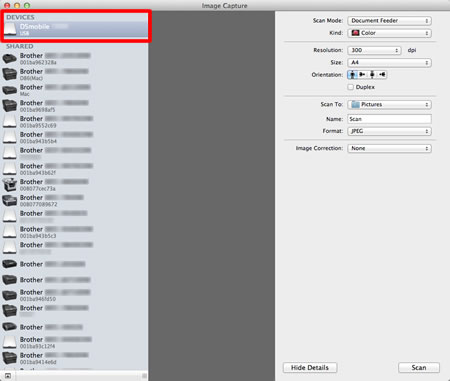
-
Als uw scanner niet wordt weergegeven, moet u de USB-kabel losmaken en opnieuw aansluiten.
-
Als uw scanner na het opnieuw aansluiten van de USB-kabel niet wordt weergegeven, klik dan op de koppeling hieronder voor meer informatie over het verwijderen en opnieuw installeren van de scannerdriver.
-
Verwijder de scannerdrivers. (Mac OS X 10.4 of hoger)
- Installeer de scannerdriver. (Mac OS X 10.4 of hoger)
-
Verwijder de scannerdrivers. (Mac OS X 10.4 of hoger)
- Als het probleem dan nog aanwezig blijft, kunt u contact opnemen met de klantenservice van Brother via 'Contact'.
Voor gebruikers van Mac OS X 10.4 - 10.5:
Opmerking: De onderstaande afbeeldingen zijn een voorbeeld en kunnen afwijken van uw besturingssysteem.-
Start Fotolader. (Kies Ga => Programma => Fotolader).
-
Sluit het venster DSmobile yyyy. (yyyy = de naam van uw model)
-
Klik op Apparaat => Blader door apparaten.

-
De Fotolader - Apparaatkiezer wordt weergegeven.
Kijk of uw Brother-scanner wordt vermeld.
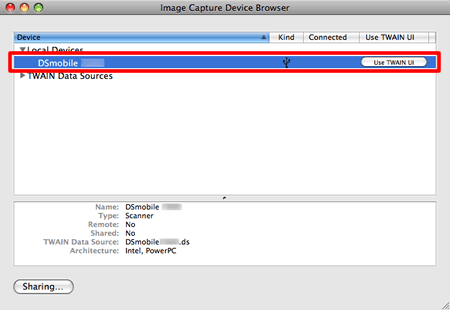
-
Als uw scanner niet wordt weergegeven, moet u de USB-kabel losmaken en opnieuw aansluiten.
-
Als uw scanner na het opnieuw aansluiten van de USB-kabel niet wordt weergegeven, klik dan op de koppeling hieronder voor meer informatie over het verwijderen en opnieuw installeren van de scannerdriver.
-
Verwijder de scannerdrivers. (Mac OS X 10.4 of hoger)
- Installeer de scannerdriver. (Mac OS X 10.4 of hoger)
-
Verwijder de scannerdrivers. (Mac OS X 10.4 of hoger)
- Als het probleem dan nog aanwezig blijft, kunt u contact opnemen met de klantenservice van Brother via 'Contact'.
-
Start Fotolader. (Kies Ga => Programma => Fotolader).
